Paramount Plus dient als umfassende Streaming-Plattform und bietet eine breite Palette an Unterhaltungsmöglichkeiten wie Filme, Fernsehserien, Live-Sport, Nachrichtensendungen und mehr – und das alles zu einem wettbewerbsfähigen Preis. Für Fire Stick-Benutzer ist der Zugriff auf Paramount Plus ganz unkompliziert: Laden Sie einfach die App aus dem Amazon App Store herunter und tauchen Sie auf Ihrem Fire TV in Ihre bevorzugten Inhalte ein, während Sie zu Hause entspannen.
Stellen Sie sich jedoch Folgendes vor: Es ist ein Filmabend mit Freunden, und plötzlich funktioniert Paramount Plus auf Ihrem Fire Stick nicht mehr. Sie fragen sich vielleicht: „Warum funktioniert Paramount Plus auf meinem Fernseher nicht?“ Lassen Sie uns die möglichen Probleme untersuchen, die diese Störung verursachen könnten.
Häufige Probleme von Fire Stick-Benutzern mit Paramount Plus
Benutzer haben mehrere wiederkehrende Probleme beim Versuch gemeldet, Paramount Plus auf ihrem Fire Stick zu verwenden, darunter:
- App stürzt ab und friert häufig ein
- Lange Ladezeiten
- Unterbrechungen puffern
- Schwarze Bildschirme oder verzögerte Videowiedergabe
Wenn Sie auf eines dieser Probleme stoßen, seien Sie versichert, dass Sie nicht allein sind. Zahlreiche Fire Stick-Benutzer haben ähnliche Probleme mit der Paramount Plus-Anwendung. Glücklicherweise stehen verschiedene Lösungen zur Verfügung, um diese Probleme zu beheben. Bevor wir uns mit der Fehlerbehebung befassen, lassen Sie uns die möglichen Ursachen identifizieren.
Warum funktioniert Paramount Plus auf dem Fire Stick nicht mehr, stürzt ab oder friert ein?
Wenn Sie Probleme beim Zugriff auf Paramount Plus auf Ihrem Fire Stick haben, kann es schwierig sein, die genaue Ursache zu ermitteln. Die folgenden Faktoren werden jedoch häufig mit diesen Problemen in Verbindung gebracht:
- Probleme auf der Serverseite
- Schwache Internetverbindung
- Hoher Datenverkehr während der Hauptverkehrszeiten
- Veraltete App-Version oder Betriebssystem
- Beschädigte Installation der App
- Nutzung von VPN-Diensten
- Beschädigte App-Einstellungen
- Aktive Werbeblocker
Lassen Sie uns unter Berücksichtigung dieser möglichen Ursachen nun zu den verschiedenen verfügbaren Optionen zur Fehlerbehebung übergehen.
Schritte zur Behebung des Problems, dass Paramount Plus auf dem Fire Stick nicht funktioniert
1. Prüfen Sie, ob es bei Paramount Plus zu Serviceausfällen kommt
Wenn Paramount Plus auf Ihrem Amazon Fire Stick nicht funktioniert, müssen Sie zunächst überprüfen, ob der Dienst in Ihrer Region verfügbar ist. Serverprobleme auf Seiten von Paramount Global können dazu führen, dass Ihre App nicht richtig funktioniert. Wenn die App Probleme hat, eine Verbindung zum Server herzustellen, wird häufig der Fehlercode 3304 angezeigt.
Darüber hinaus können die Fehlermeldungen unterschiedlich ausfallen. Wenn Sie die App starten, werden Ihnen möglicherweise Benachrichtigungen wie „Technische Probleme, bitte versuchen Sie es später noch einmal“, „Ein Fehler ist aufgetreten“ oder „Video nicht verfügbar“ angezeigt.
Um auf dem Laufenden zu bleiben, überwachen Sie den Systemstatus, indem Sie die offizielle Serverstatusseite überprüfen oder Websites wie DownDetector verwenden . Das Bild unten zeigt, wie Sie über DownDetector Ausfälle feststellen können, die Paramount Plus betreffen.
2. Aktualisieren Sie Ihren Fire Stick und die Paramount Plus App
Sowohl Amazon Fire TV als auch die Paramount Plus-App erhalten regelmäßig Updates, die Fehler beheben und die Leistung verbessern. Daher ist es wichtig, sicherzustellen, dass beide aktualisiert sind, bevor Sie mit der weiteren Fehlerbehebung fortfahren.
Um Ihren Amazon Fire Stick zu aktualisieren, folgen Sie diesen Schritten:
- Drücken Sie die Home-Taste auf Ihrer Fernbedienung und navigieren Sie dann zu „Einstellungen“ (angezeigt durch ein Zahnradsymbol).
- Wählen Sie „Mein Fire TV“ aus .
- Wählen Sie „Nach Updates suchen“ .
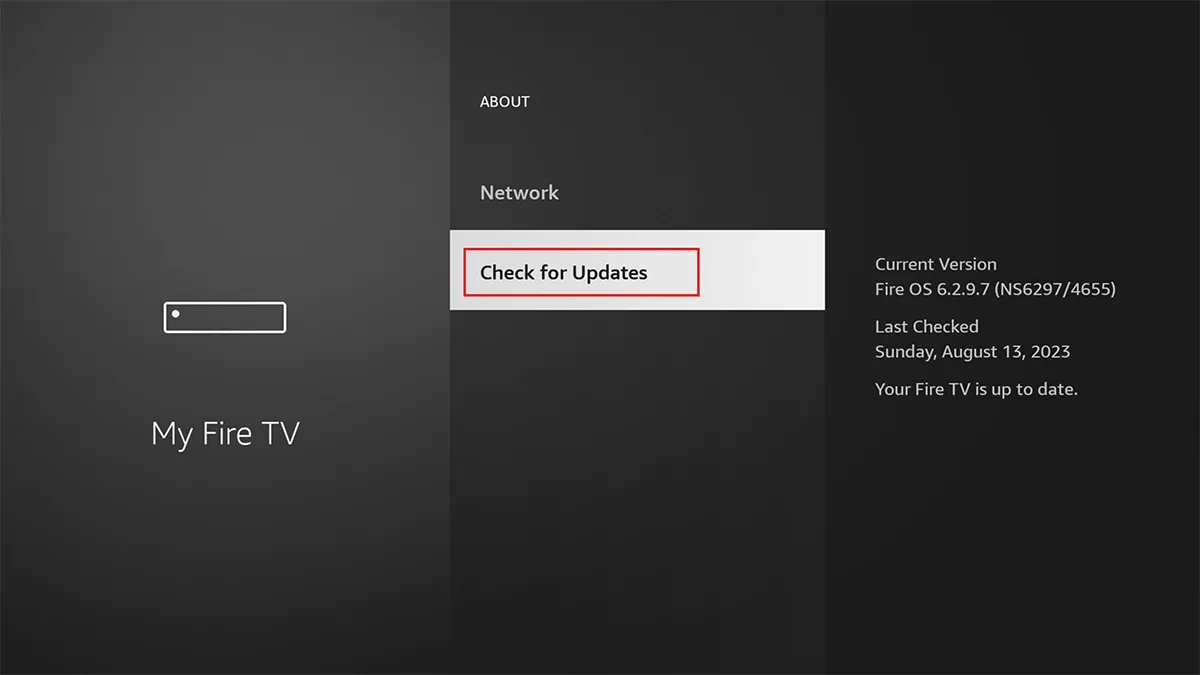
- Wenn ein Update verfügbar ist, befolgen Sie die Anweisungen auf dem Bildschirm, um das Update abzuschließen.
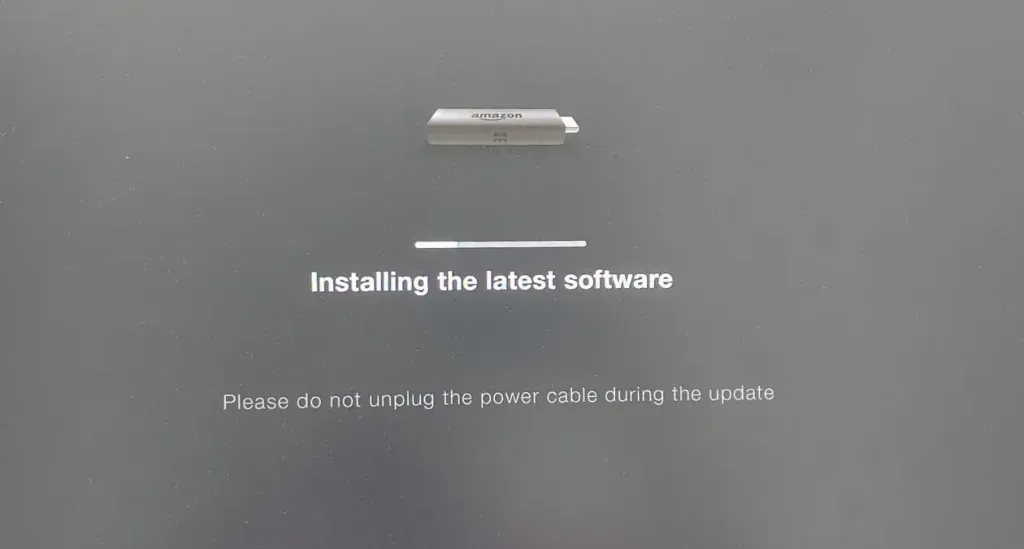
Gehen Sie wie folgt vor, um die Paramount Plus-App zu aktualisieren:
- Markieren Sie auf dem Startbildschirm die Paramount+-App, ohne sie zu starten .
- Drücken Sie die Menütaste (drei horizontale Linien) auf der Fernbedienung.
- Wählen Sie Weitere Informationen aus .
- Hinweis: Wenn ein Update verfügbar ist, wird die Schaltfläche „Aktualisieren“ angezeigt . Klicken Sie auf „Aktualisieren“ .
- Klicken Sie auf „App jetzt aktualisieren“ und warten Sie, bis der Download abgeschlossen ist.
Starten Sie die App nach Abschluss des Updates, um zu prüfen, ob das Problem behoben ist. Wenn das Problem weiterhin besteht, befolgen Sie diese Schritte zur Fehlerbehebung.
3. Starten Sie Ihren Fire TV Stick und Ihren WLAN-Router neu
Nun wollen wir uns mit einigen einfachen Lösungen befassen. Beginnen Sie mit einem Neustart Ihres Fire TV-Geräts und Ihres WLAN-Routers. Dies kann Störungen beseitigen und dabei helfen, etwaige Probleme mit der Internetverbindung zu beheben.
Um Ihren Fire TV Stick neu zu starten, halten Sie die Tasten „Auswählen“ und „Wiedergabe/Pause“ auf Ihrer Fernbedienung fünf Sekunden lang gedrückt . Wenn Paramount Plus immer noch nicht reagiert, ziehen Sie den Fire TV Stick ab, warten Sie etwa eine Minute und schließen Sie ihn dann erneut an.
Trennen Sie Ihren WLAN-Router ebenfalls von der Stromquelle und lassen Sie ihn einen Moment ruhen, bevor Sie ihn wieder anschließen. Diese Methode ist wirksam bei der Behebung von Verbindungsproblemen oder Störungen. Probieren Sie es aus!
4. Deaktivieren Sie alle Werbeblocker
Wenn Sie einen Werbeblocker aktiviert haben und Probleme mit Paramount Plus auf Fire Stick haben, ist es ratsam, ihn zu deaktivieren. Werbeblocker können zwar das Surferlebnis verbessern, indem sie Anzeigen überspringen, sie können jedoch zu Fehlern bei der Inhaltswiedergabe führen.
Dies liegt daran, dass Paramount Plus als Teil seines Servicemodells darauf angewiesen ist, den Benutzern Werbung zu präsentieren. Das Blockieren dieser Werbung kann Fehlermeldungen auf dem Bildschirm auslösen, ähnlich der unten dargestellten.
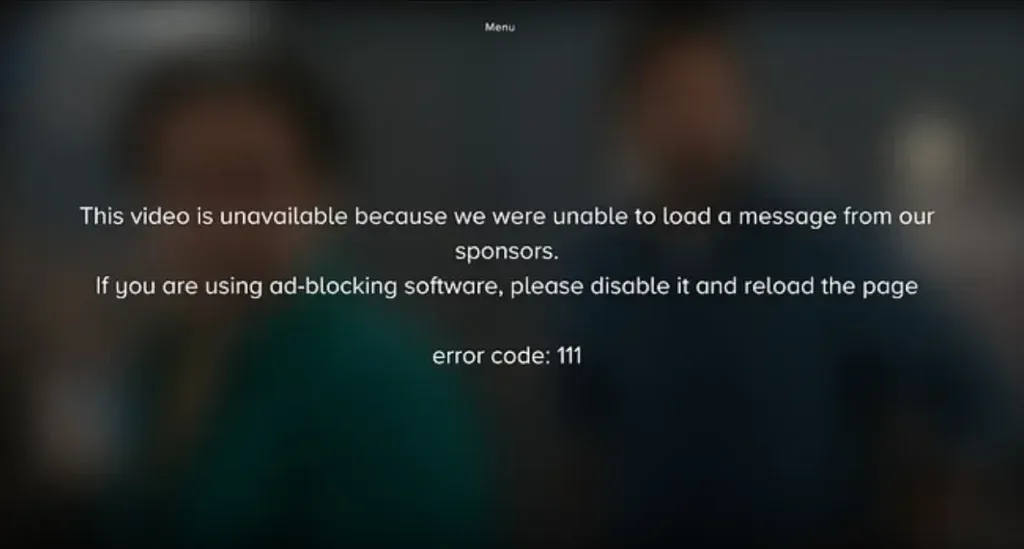
5. VPN-Dienste deaktivieren (oder für geografisch gesperrte Inhalte aktivieren)
Wenn Sie mit VPNs nicht vertraut sind, können Sie diesen Schritt überspringen. Wenn Sie jedoch eines verwenden, sollten Sie wissen, dass viele Streaming-Dienste, darunter Paramount Plus, häufig versuchen, VPNs zu erkennen und zu blockieren, die gemeinsam genutzte IP-Adressen verwenden. Wenn Sie also ein VPN auf Ihrem Fire TV aktiviert haben, sollten Sie es deaktivieren:
- Navigieren Sie zum Startbildschirm des Fire TV Sticks.
- Wählen Sie Einstellungen .
- Wählen Sie Anwendungen .
- Klicken Sie auf Installierte Anwendungen verwalten .
- Suchen und wählen Sie die VPN-Anwendung aus, die Sie deaktivieren möchten.
- Schalten Sie abschließend das VPN aus oder deaktivieren Sie es .
Wenn das Deaktivieren des VPN die Paramount Plus-Probleme auf Ihrem Fire Stick behebt, ist klar, dass das VPN die Störung verursacht hat.
Umgekehrt kann ein VPN hilfreich sein, wenn Sie Paramount Plus bisher nutzen konnten, nun aber nicht mehr auf Inhalte aus anderen Regionen zugreifen können. Durch die Verbindung mit einem Server in einer anderen Region können Sie möglicherweise geospezifische Inhalte freischalten.
6. Erzwingen Sie den Stopp und leeren Sie den Cache für die Paramount Plus-App
Sollten Sie trotz einer stabilen Internetverbindung weiterhin Probleme mit Paramount Plus haben, kann dies an der App selbst liegen. Wir empfehlen, die App zwangsweise zu stoppen und ihren Cache zu leeren:
- Drücken Sie die Home-Taste auf Ihrer Fire Stick-Fernbedienung.
- Scrollen Sie nach rechts und wählen Sie das Menü „Einstellungen“ .
- Suchen und wählen Sie als Nächstes „Anwendungen“ auf Ihrer Fire Stick-Fernbedienung aus.
- Scrollen Sie dann nach unten zu „Installierte Anwendungen verwalten“ und wählen Sie es aus.
- Suchen Sie in der Liste nach der Paramount Plus-App und wählen Sie sie aus.
- Tippen Sie auf „Beenden erzwingen“ .
- Wählen Sie „Cache leeren“ und bestätigen Sie durch Drücken der OK-Taste auf der Fernbedienung.
Versuchen Sie anschließend, die Paramount Plus-App zu öffnen und prüfen Sie, ob sie ordnungsgemäß funktioniert. Wenn alles reibungslos läuft, herzlichen Glückwunsch!
7. Deinstallieren Sie die Paramount Plus-App und installieren Sie sie erneut
Wenn das Leeren des Caches nicht geholfen hat, besteht der nächste Schritt darin, die Paramount Plus-App zu deinstallieren und anschließend neu zu installieren, um alle hartnäckigen Fehler zu beseitigen:
- Navigieren Sie zum Startbildschirm von Fire TV.
- Wählen Sie Einstellungen > Anwendungen .
- Klicken Sie auf Installierte Anwendungen verwalten .
- Suchen und wählen Sie die Paramount+-App aus .
- Wählen Sie Deinstallieren .
- Folgen Sie den Anweisungen auf dem Bildschirm, um den Vorgang abzuschließen.
So installieren Sie die Paramount Plus-App neu:
- Suchen Sie nach „Paramount+ oder Paramount Plus“.
- Wählen Sie „Paramount+ App“ aus den Ergebnissen aus.
- Klicken Sie zum Herunterladen auf „Get“ .
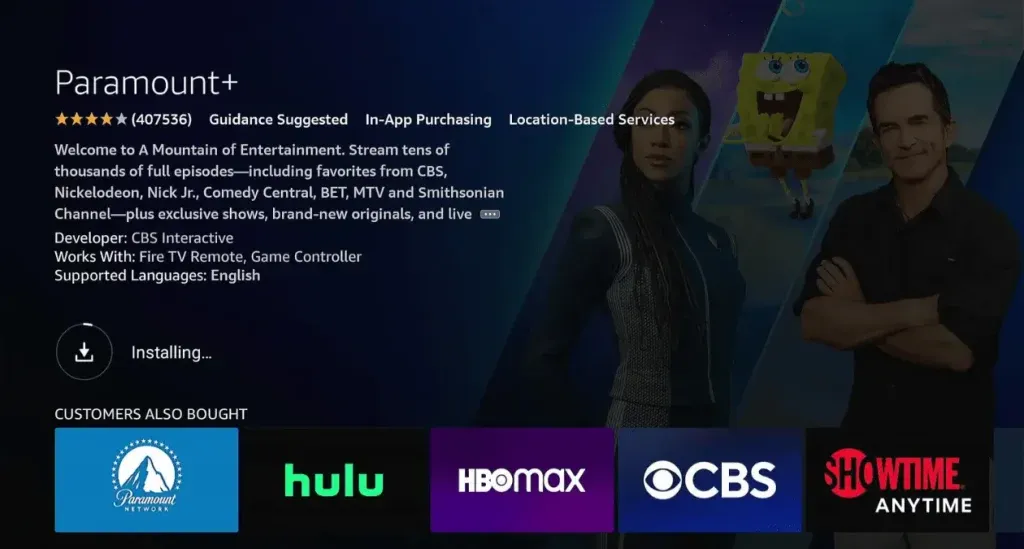
Starten Sie die App, sobald die Installation abgeschlossen ist, um zu sehen, ob das Problem weiterhin besteht.
8. Führen Sie einen Werksreset auf Ihrem Fire Stick durch
Wenn keine der oben genannten Methoden das Paramount Plus-Problem behebt, sollten Sie einen Werksreset Ihres Fire Sticks durchführen.
So setzen Sie Ihren Fire Stick auf die Werkseinstellungen zurück:
Methode 1: Verwenden der Fernbedienung
- Halten Sie die Zurück-Taste und die rechte Seite des Navigationskreises gleichzeitig 10 Sekunden lang gedrückt.
- Wählen Sie auf Ihrem Fernsehbildschirm, ob Sie mit dem Zurücksetzen auf die Werkseinstellungen fortfahren oder es abbrechen möchten. Wenn Sie keine Auswahl treffen, wird das Gerät nach kurzer Zeit automatisch zurückgesetzt.
Methode 2: Über die Fire TV-Einstellungen
- Öffnen Sie den Startbildschirm und wählen Sie Einstellungen .
- Wählen Sie „Mein Fire TV“ (oder „Gerät/System“ bei älteren Modellen).
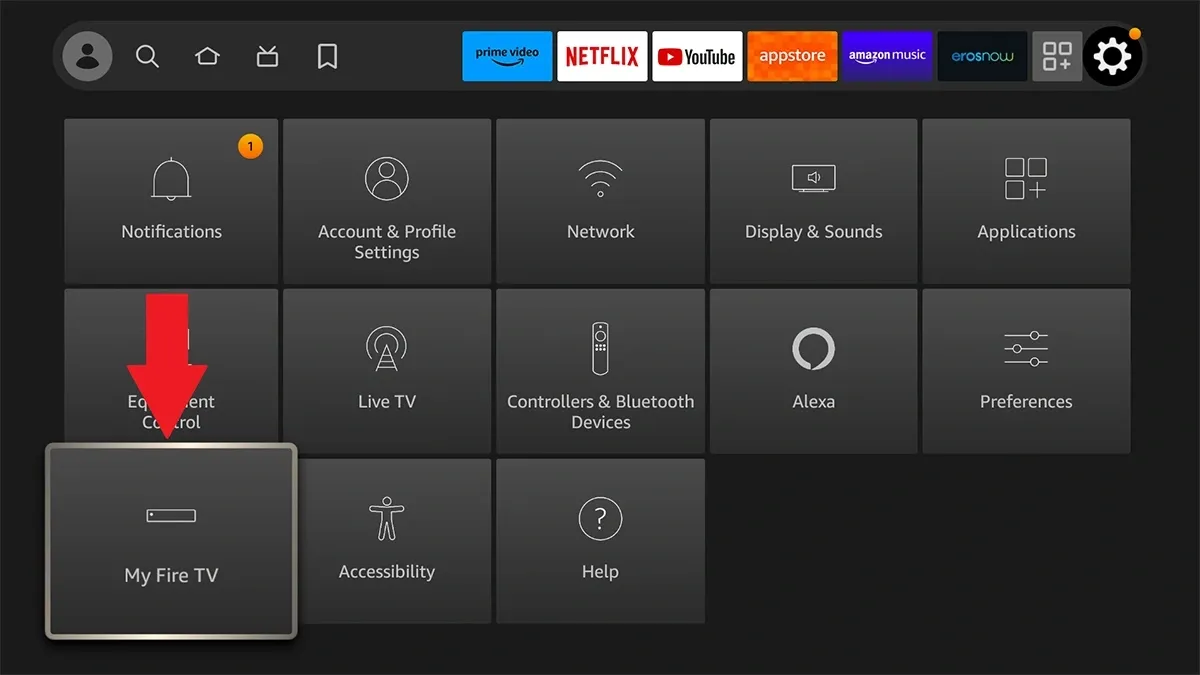
- Wählen Sie „Auf Werkseinstellungen zurücksetzen“ aus .
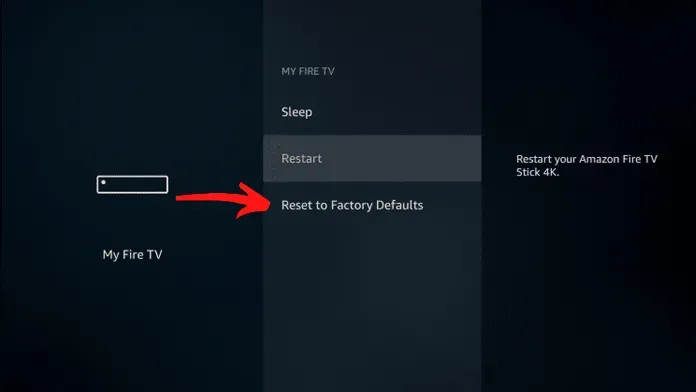
- Geben Sie bei entsprechender Aufforderung Ihre PIN ein.
- Wählen Sie im Bestätigungsfenster „Zurücksetzen“ aus.
9. Wenden Sie sich an den Paramount Plus- und Fire Stick-Support
Wenn Sie diesen Punkt erreicht haben, ist es wahrscheinlich, dass vorherige Methoden Ihre Paramount Plus-Probleme auf Fire Stick nicht gelöst haben. In diesem Fall ist die Kontaktaufnahme mit den Supportteams von Paramount und Fire Stick die beste Vorgehensweise, um verbleibende Probleme zu lösen.
Damit ist unsere Anleitung zur Behebung des Problems „Paramount Plus funktioniert nicht auf Fire Stick“ abgeschlossen. Wenn Sie diesen Artikel hilfreich fanden, können Sie ihn gerne mit anderen teilen. Wenn Sie darüber hinaus weitere Fragen oder Probleme haben, die hier nicht behandelt werden, hinterlassen Sie bitte einen Kommentar und wir werden unser Bestes tun, um sie in einem zukünftigen Artikel zu beantworten.
Schreibe einen Kommentar